Укрепване на сигурността на OpticalBackup с многофакторна автентификация (MFA)
Многофакторното удостоверяване (MFA) е важна мярка за сигурност, която изисква от вас да предоставите допълнителна стъпка за проверка, за да получите достъп до профила си. Чрез комбиниране на няколко нива на удостоверяване MFA значително намалява риска от неоторизиран достъп, дори ако един фактор, например паролата ви, е компрометиран.
В OpticalBackup нашата настройка за MFA използва нещо, което имате, например вашия смартфон. Изисквайки нещо повече от парола, MFA добавя солиден допълнителен слой защита на ценните ви данни, съхранявани в OpticalBackup.
Защо MFA е от съществено значение за OpticalBackup
MFA е особено ценен за услуги като OpticalBackup, при които сигурността на вашите архивирани данни е от първостепенно значение. Дори ако паролата ви е разкрита, MFA гарантира, че неоторизираните потребители нямат достъп до профила ви без втория фактор за проверка, като осигурява допълнителна защита за вашите резервни копия.Активирането на MFA за вашия акаунт в OpticalBackup гарантира, че вашите данни за архивиране ще останат защитени дори в случай на нарушаване на паролата.
Как функционира МФА?
Когато влизате в OpticalBackup с активиран MFA, след като въведете паролата си, ще бъдете подканени да потвърдите самоличността си, като използвате един или повече допълнителни фактори. Можете да генерирате тези временни кодове, като използвате едно от следните мобилни приложения:
- Автентификатор на Google
- 2FAS
- Удостоверител на LastPass
- 1Парола
Инсталирайте някое от тези приложения на мобилното си устройство, за да продължите с активирането на MFA за вашия акаунт в OpticalBackup.
Как да активирате MFA в OpticalBackup
След като инсталирате генератор на временни кодове на мобилното си устройство, следвайте следните стъпки:
Влезте в таблото за управление на OpticalBackup и щракнете върху “Защита” връзка в личното ви меню (горния десен ъгъл).
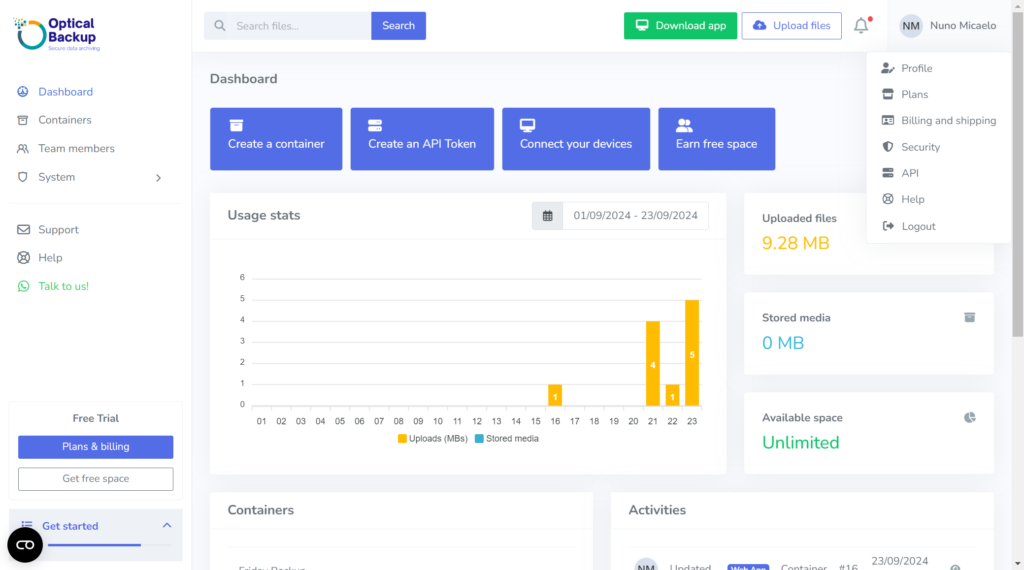
On the Защита page scrool down to the Two factor authentication module and click “Активиране на” и следвайте инструкциите. Сканирайте предоставения QR код, като използвате приложението на мобилното си устройство, и следвайте стъпките, показани в приложението.
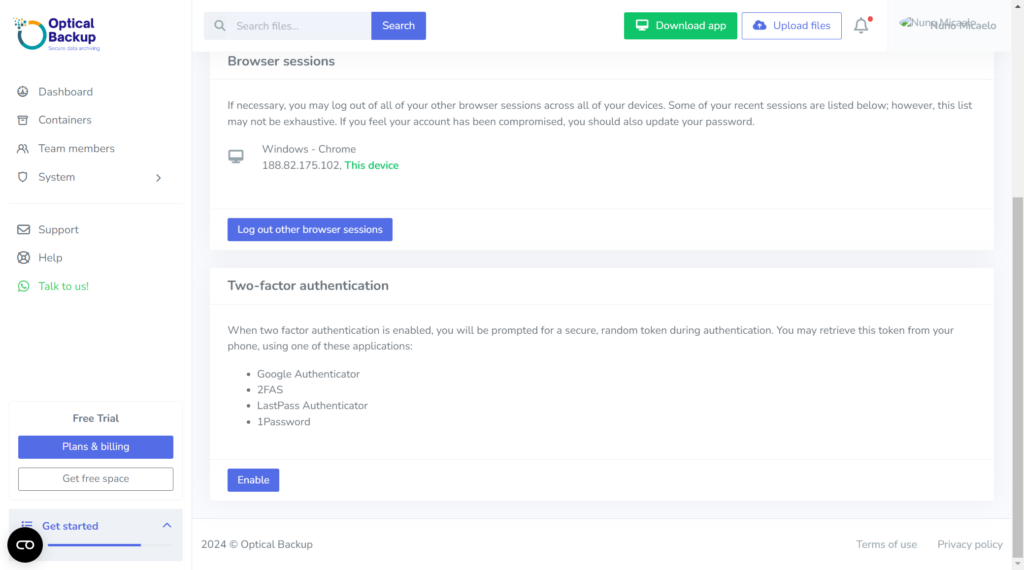
При следващото си влизане в OpticalBackup ще бъдете подканени да въведете кода за двуфакторно удостоверяване, генериран от приложението. Просто отворете приложението и въведете временния код.
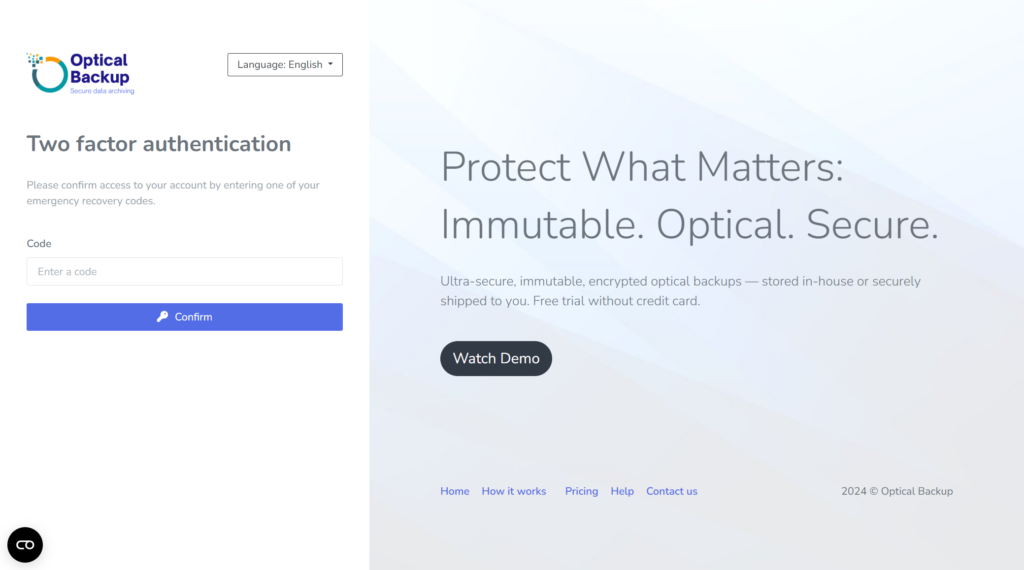
Какво да направите, ако загубите достъп до мобилното си устройство?
В случай че загубите достъп до мобилното си устройство, OpticalBackup осигурява аварийни кодове за архивиране. Не забравяйте да копирате и съхранявате тези кодове на сигурно място, тъй като те ще ви позволят да възстановите достъпа до профила си, ако загубите мобилното си устройство или ако приложението ви за удостоверяване бъде компрометирано.